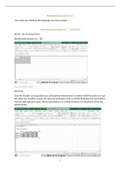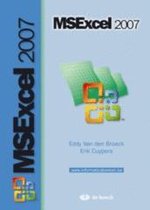Samenvatting
Volledige samenvatting Excel/ Rekenbladtoepassingen H1-H3
In het document worden heel veel oefeningen stap per stap omschreven, theorie uitgelegd en zijn er ook notities dat ik tijdens de les heb genomen om het zo duidelijk en makkelijk mogelijk te maken om de leerstof te studeren. Er zijn veel foto's van de lege oefeningen en hoe het stap per stap gema...
[Meer zien]